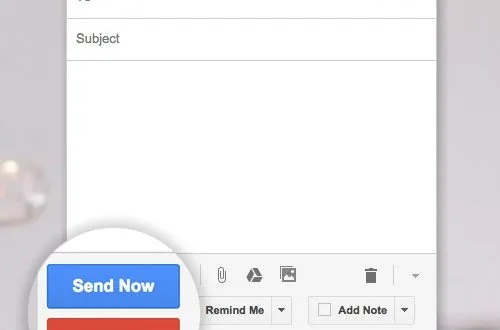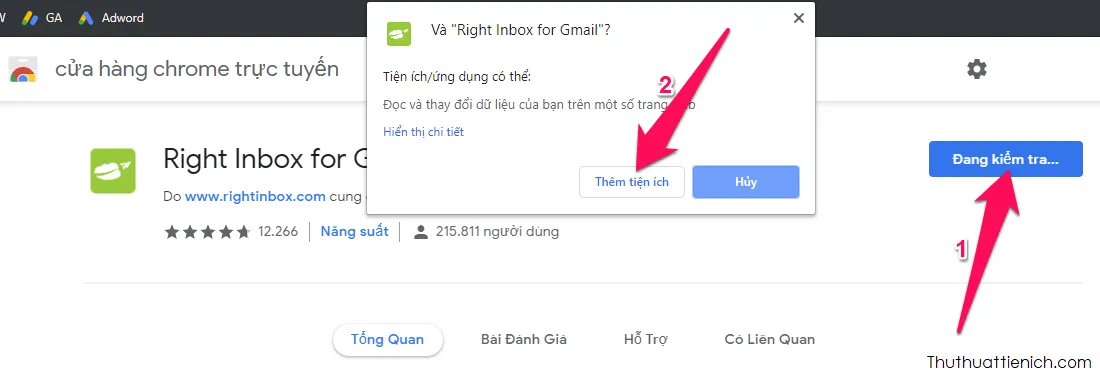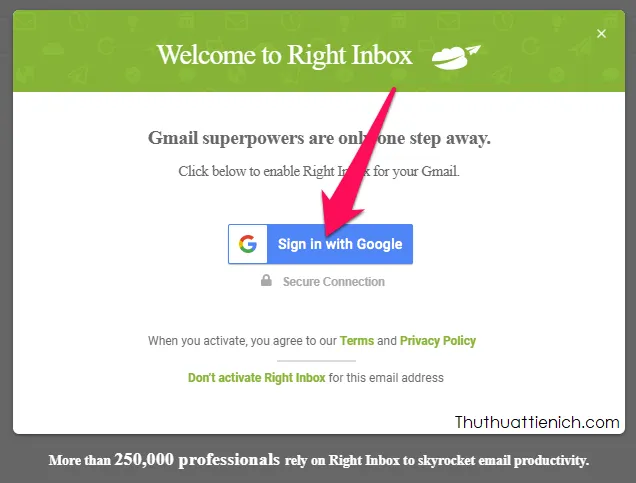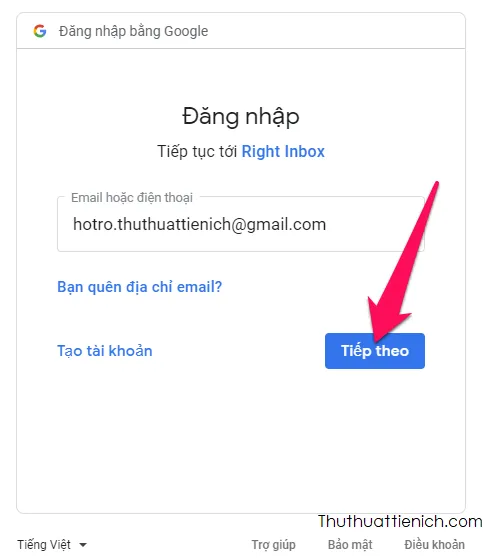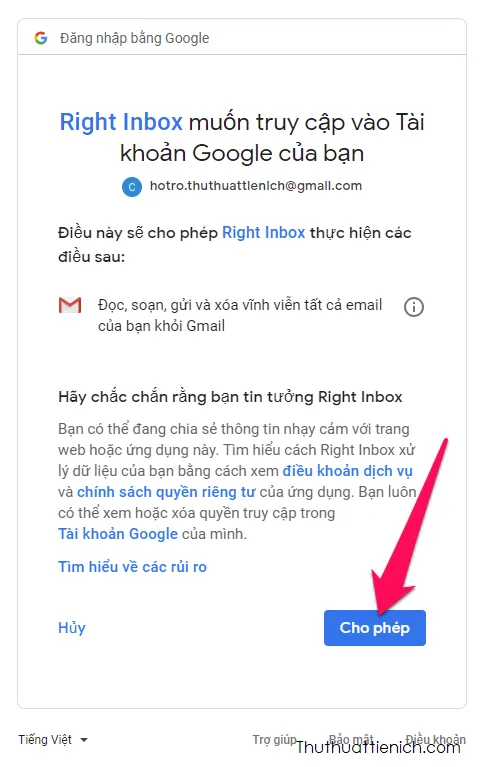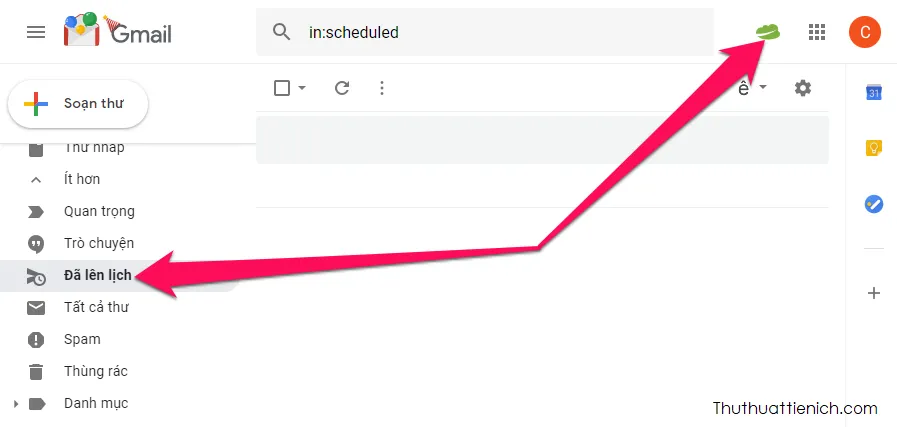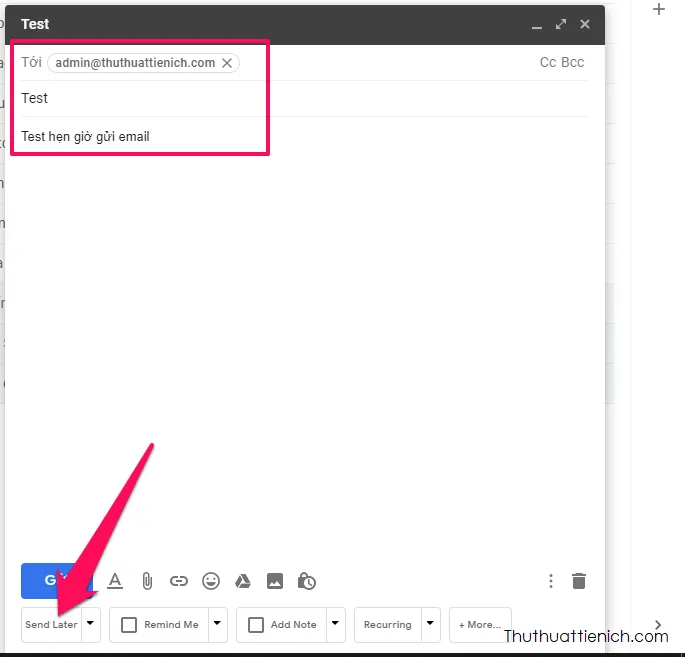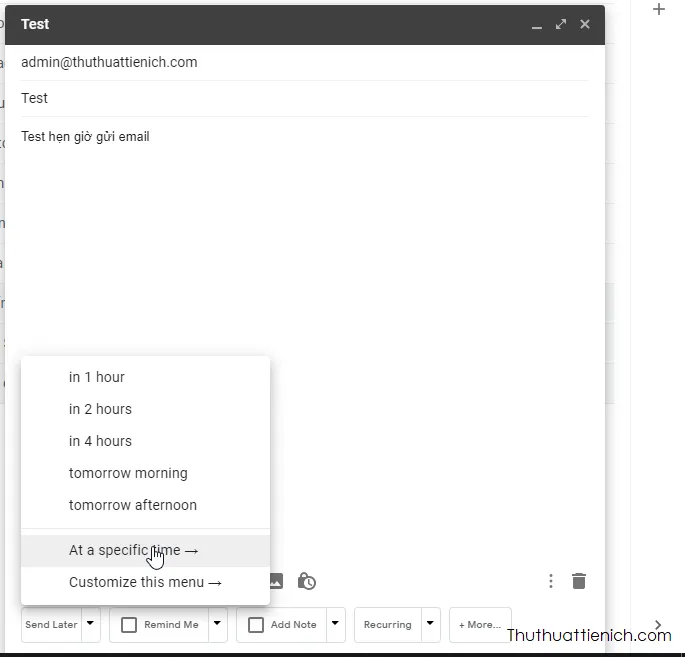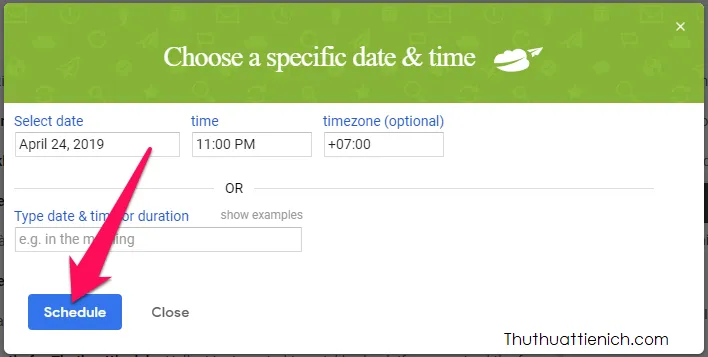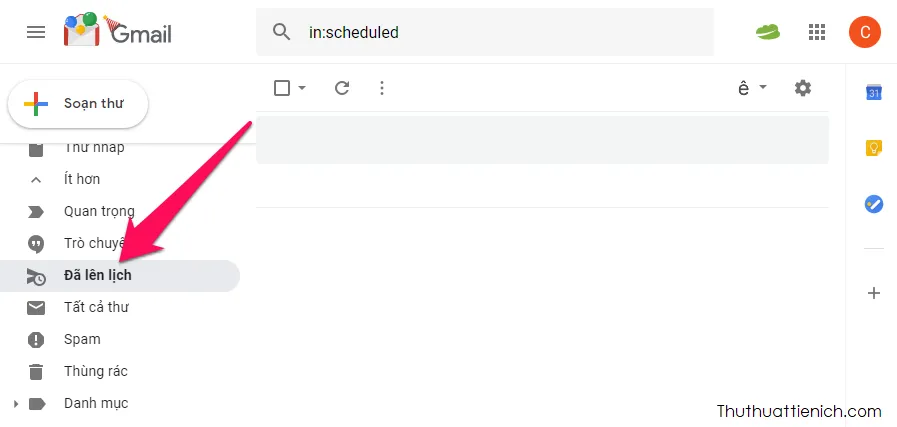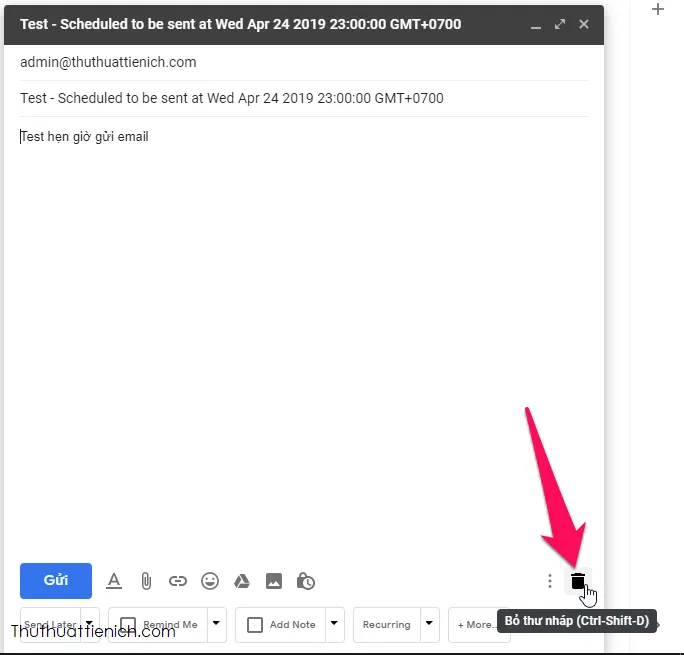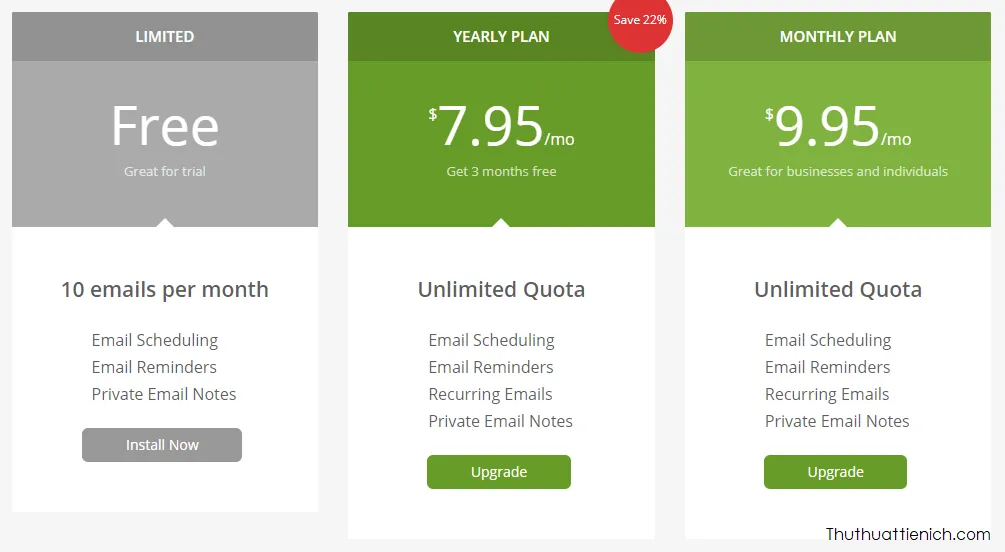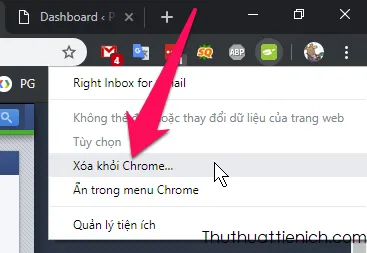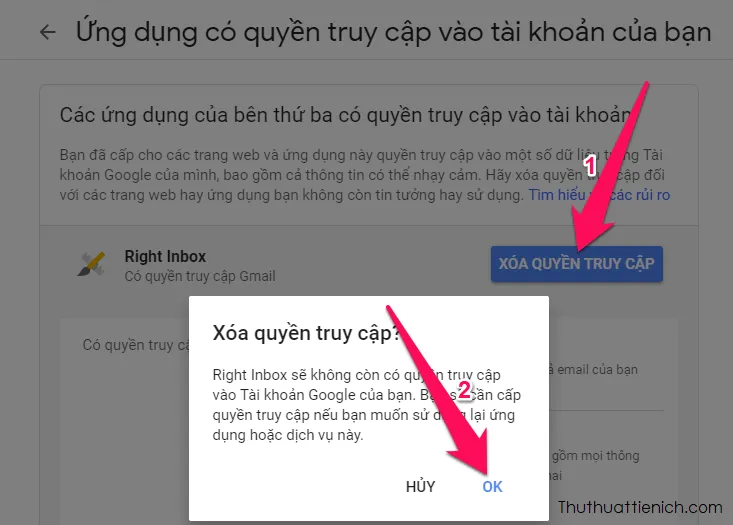Bạn đang đọc: Hướng dẫn cách hẹn giờ gửi email trên Gmail
Bạn đã soạn xong email gửi đi nhưng muốn email được gửi đến trong giờ làm việc của người nhận. Vậy làm sao để hẹn giờ, lên lịch gửi email? Thuthuattienich sẽ hướng dẫn bạn cách làm.
Hướng dẫn cách hẹn giờ gửi email trên Gmail bằng tiện ích Right Inbox
Bước 1: Cài đặt tiện ích mở rộng Right Inbox for Gmail theo đường dẫn này (Google Chrome). Nhấn nút Thêm vào Chrome rồi nhấn tiếp nút Thêm tiện ích để cài đặt.
→ Với các trình duyệt khác (Firexfox, Safari) thì cài đặt theo đường dẫn này.
Sau khi cài đặt bạn sẽ thấy biểu tượng Right Inbox góc bên phải trên cùng của trình duyệt.
Bước 2: Mở hòm thư Gmail. Lúc này bạn sẽ được yêu cầu cấp quyền truy cập Gmail cho tiện ích Right Inbox. Bạn nhấn nút Sign in with Google.
Bước 3: Đăng nhập với tài khoản Google của bạn.
Bước 4: Nhấn Cho phép để cấp quyền cho tiện ích Right Inbox.
Tips: Vì ứng dụng Right Inbox có hơn 200k lượt cài đặt trên Google Chrome và hơn 12k đánh giá (4,7/5) nên bạn có thể yên tâm sử dụng.
Sau khi nhấn nút Cho phép bạn sẽ được đưa quay trở lại hòm thư Gmail, lúc này bạn sẽ thấy biểu tượng của Right Inbox bên trái Ảnh đại diện và menu có thêm mục Đã lên lịch.
Bước 5: Để gửi email hẹn giờ, bạn soạn email như bình thường, sau đó nhấn nút Send later bên dưới nút Gửi.
Có rất nhiều lựa chọn hẹn giờ gửi email nhanh, nhưng thường sẽ không hợp ý bạn. Để chọn ngày giờ cụ thể, bạn nhấn nút At a specific time →
Tips: Bạn có thể tùy chỉnh các nút hẹn giờ gửi nhanh bằng cách tùy chỉnh trong Customize this menu.
Tìm hiểu thêm: Hướng dẫn bật/tắt phần mềm Windows Defender trên Windows 8/8.1 chi tiết bằng hình ảnh
Tùy chỉnh ngày giờ gửi theo hướng dẫn:
- Select date: Chọn ngày
- time: Chọn giờ (trong đó AM là giờ buổi sáng còn PM là giờ buổi chiều)
- timezone: Chọn múi giờ, bạn chọn múi giờ là +07:00
Sau khi chọn xong, bạn nhấn nút Schedule.
Bạn có thể kiểm tra các thư đã được lên lịch trong mục Đã lên lịch (nếu không thấy thì nhấn vào nút Danh sách mở rộng).
Hủy, xóa thư đã lên lịch bằng cách mở thư đó rồi nhấn nút thùng rác (góc dưới cùng bên phải cửa sổ soạn thư) để bỏ thư.
Lưu ý: Với bản miễn phí, bạn chỉ có thể hẹn giờ gửi tối đa 10 email/tháng. Nếu muốn gửi nhiều hơn bạn phải trả phí. Xem chi tiết ở đây.
Cách xóa Right Inbox khi không muốn sử dụng nữa
Nếu không dùng Right Inbox nữa thì bạn xóa tiện ích bằng cách nhấn chuột phải lên biểu tượng của tiện ích chọn Xóa khỏi Chrome…
Đừng quên xóa quyền truy cập của Right Inbox vào tài khoản Gmail của bạn, bạn mở đường dẫn sau rồi nhấn vào tiện ích Right Inbox → Xóa quyền truy cập → OK.
>>>>>Xem thêm: Cách ẩn/hiện tập tin, thư mục trên Windows XP/7/8.1/10
Chúc các bạn thành công!!!